DLNA pe Windows si nu numai
DLNA-ul a inceput in ultimul timp sa devina un subiect destul de popular si il intalnim cam in orice casa doar ca sub nume diferite. Dar ce este DLNA-ul? Pe scurt, DLNA vine de la Digital Living Network Alliance si este o asociatie non profit formata de marii producatori de electronice si nu numai (Sony, Panasonic, Lg, Samsung, Microsoft etc, NU si Apple din pacate) in vederea definirii unui protocol de interoperabilitate intre dispozitivele digitale. Protocolul folosit in spate pentru ca dispozitivele sa se gaseasca intre ele este UPnP – am tinut sa mentionez asta pentru ca functionalitatea apare in unele device-uri ca UPnP.
Si scopul principal este de a face ca partajarea de informatii intre device-urile dintr-o casa sa se faca simplu si fara batai de cap, pentru ca ne adresam zonei de consumer. Insa realitatea e alta. Atunci cand merge, DLNA-ul e ceva sublim, insa daca nu merge devine un cosmar si face ca enduser-ul sa renunte complet la aceasta tehnologie. Iar de foarte multe ori nu merge (sau nu merge asa cum ne-am dori), asta pentru ca desi device-urile (in special TV si Media Playere) stiu sa comunice intre ele, nu toate au aceleasi abilitati de a prelucra/decoda continutul audio/video. Si la cate formate circula in ziua de astazi pe internet riscul de a da de incompatibilitati este foarte mare. Insa nu disperati, cu putina atentie si cu ceva documentare inainte de a cumpara un device va puteti apropia cat mai mult de conceptul “casa digitala”.
Nota: Ca sa nu pierd cititorii din start o sa dau exemplul clasic dorit de toata lumea: Vizionarea filmelor stocate pe calculator pe noul televizor din sufragerie. Sau nu trebuie sa fie neaparat un calculator ci poate fi chiar si un SOHO storage sau player gen Promise, Synology sau WD TVLive. Sau poate un Samsung Galaxy cu AllShare.
Primul pas ar fi sa verificati ca dispozitivul pe care vreti sa-l achizitionati este DLNA Certified. Dar nu va lasati pacaliti, pentru ca nu este o garantie ca va functiona ireprosabil. Mai departe trebuie sa investigati capabilitatile produsului sa verificati lista de formate suportata, suport subtitrari sau nu, etc. Si nu il ultimul rand, faceti o vizita intr-un magazin si testati produsul live (asta este testul suprem, altfel sunt mult prea multe necunoscute).
Din proprie experienta cu cateva branduri (Sony, Samsung si Philips) marturisesc ca stiu reteta succesului la Samsung si la toti cei ce am recomandat pana acum reteta a mers fara probleme. Si din ce am tot citit pe net in ultimii 2 ani, restul brand-urilor raman in categoria problematice (cu exceptia LG-ului de care nu stiu foarte multe). La Samsung o sa vedeti logo-ul AllShare – e echivalentul DLNA certified + more.
Sa revenim putin la modul in care functioneaza DLNA-ul. Exista doua mari tipuri de device-uri: un DMS (Digital Media Server) si un DMP (Digital Media Player). E simplu de inteles ce rol are fiecare.
DMS poate fi un simplu PC cu Windows, fara nici un software aditional instalat. Why? Pentru ca Windows Media Player indeplineste ambele roluri, de DMP si DMS.
Un document foarte complet despre Windows Media Player si DLNA este cel de pe Engineering Windows 7 Blog si ca sa nu mai repet eu ce s-a scris deja acolo va recomand sa-l cititi direct de la sursa.
Nota: Odata activata bifa “Allow devices to play my media” sistemul va fi vazut in retea de celelalte device-uri DLNA si singurul mod in care mai puteti opri asta este sa opriti serviciul Windows Media Player Network Sharing Service. Si poate in momentul asta intelegeti cum vecinii/colegii/prietenii va puteau viziona filmele din calculator fara sa aveti nimic share-uit ![]() .
.
Iar Windows Media Player functioneaza foarte bine, chiar mai bine decat multe alte produse third party. Problema lui pentru publicul din Romania este ca nu citeste subtitrarile externe si lipsa suportului pentru containerul MKV.
Produse thrid party de tip DMS sunt multe, insa va recomand sa nu cadeti in plasa produselor freeware pentru ca veti ajunge in situatia sa regretati timpul pierdut si sa incepeti cu stangul in zona DLNA. Nici macar softul AllShare de la Samsung nu m-a impresionat. Din propriile teste sunt doua produse pe Windows ce merita mentionate. Wild Media Server si Mezzmo.
Una din principalele diferente intre cele doua produse este modul de licentiere. Wild Media Server (WMS) se licentiaza pentru fiecare DMP ce il acceseaza, comparativ cu Mezzmo unde platesti o singura data licenta doar pentru DMS. WMS este ceva mai profi permitand numeroase customizari insa in acelasi timp fiind mai greu de utilizat in zona de consumer, pe cand Mezzmo este foarte simplist si merge pur si simplu datorita comunitatii imense de utilizatori si a suportului ce foloseste feedback-ul din comunitatea online pentru a imbunatati produsul. Alta mare deosebire ar fi ca WMS permite vizionarea de stream-uri online (gen Youtube), functionalitate ce nu este prezenta inca in Mezzmo. Ambele produse stiu sa trimita subtitrari catre DMP si sunt updatate frecvent cu setari pentru noile modele de televizioare.
Nota: Si Mezzmo si WMS au in spate o comunitate imensa si evolueaza foarte rapid. Numarul device-urilor suportate creste de la o zi la alta iar daca aveti un device care are probleme de compatibilitate e nevoie doar sa cereti o investigate pe forumurile de suport si sunt sanse mari sa se rezolve.
Si acum sa ne intoarcem putin inapoi la un concept de baza din toata chestia asta cu vizionarea filmelor intre un DMP si DMS. Ce se intampla atunci cand DMP-ul nu intelege formatul continutului audio/video de pe DMS? Protocolul DLNA ar trebui sa rezolve aceasta problema si DMS-ul ar trebui sa re-encodeze stream-ul video intr-un format suportat de DMP. Acest proces se numeste Transcoding. Transcoding-ul se poate face si realtime si schedula inainte de vizionare, avantajul celei de-a doua metode fiind posiblitatea de FF/RW pe continut. Tot de transcoding e nevoie si atunci cand vreti sa apara subtitrari pe film iar DMP-ul (televizorul sau player-ul) nu suporta subtitrari. Dar de exemplu televizoarele Samsung din seriile C si D cu functia AllShare stiu de subtitrari.
Deci dupa cum puteti vedea, partajarea continutului multimedia intr-o casa incepe sa devina din ce in ce mai usoara. Si asta este doar inceputul. Abia acum incep sa se afirme device-uri certificate Digital Media Controller (DMS) sau Digital Media Renderer. Cum ar fi ca televizorul din sufragerie sa te anunte atunci cand primesti un mesaj sau un apel pe telefonul mobil. Cu Samsung si AllShare e posibil.
Stiu ca am vorbit mult despre Samsung, insa adevarul este ca implementarea DLNA pe produsele lor functioneaza ireprosabil si nu gasesc acum un exemplu mai bun de dat. Si daca va exista interes poate vom mai continua discutia si pe viitor despre DLNA.
2 Responses to “DLNA pe Windows si nu numai”
Comment from Andrei Ungureanu
Time February 5, 2012 at 10:23 am
Problema e de la Sony. Nu stie de subtitrari. Wild Media Server ca sa adauge subtitrare, face transcoding iar cum merge depinde foarte mult de performanta sistemului ce face transcodingul.
Singura ta varianta e sa faci transcoding-ul filmelor inainte de vizionare sau altfel zis sa le reencodezi cu subtitrare cu tot intr-un format recunoscut de Sony. Wild Media Server stie sa-ti faca treaba asta.
Sau ca sa scapi de probleme cumpara un meda player extern (eboda, asus, etc) asta ca sa nu-ti zic sa schimbi televizorul.






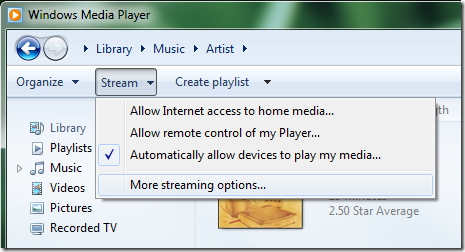
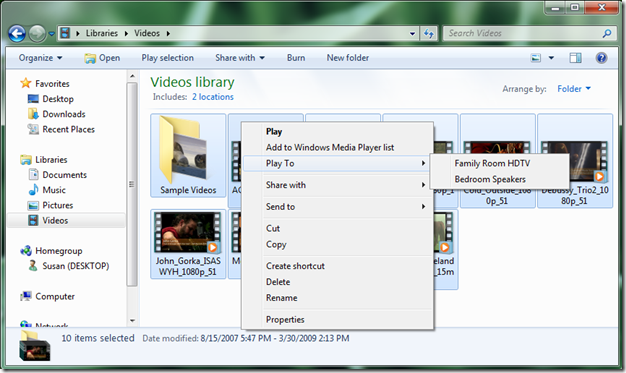
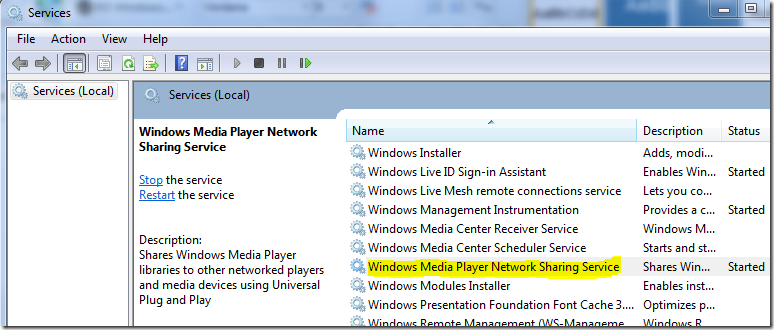
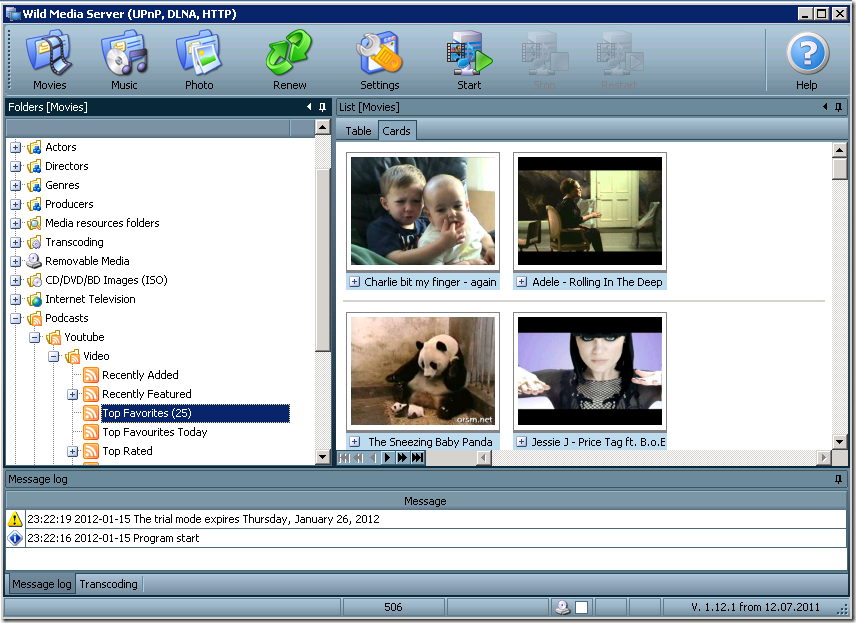
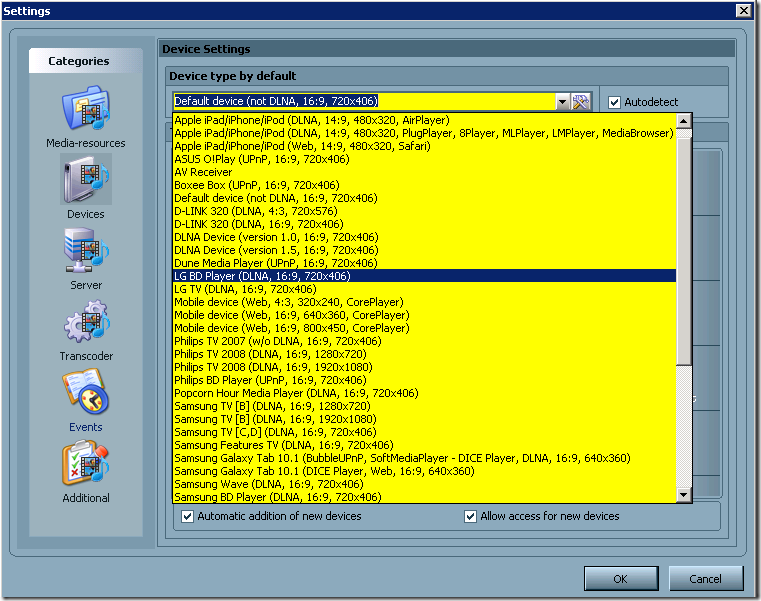
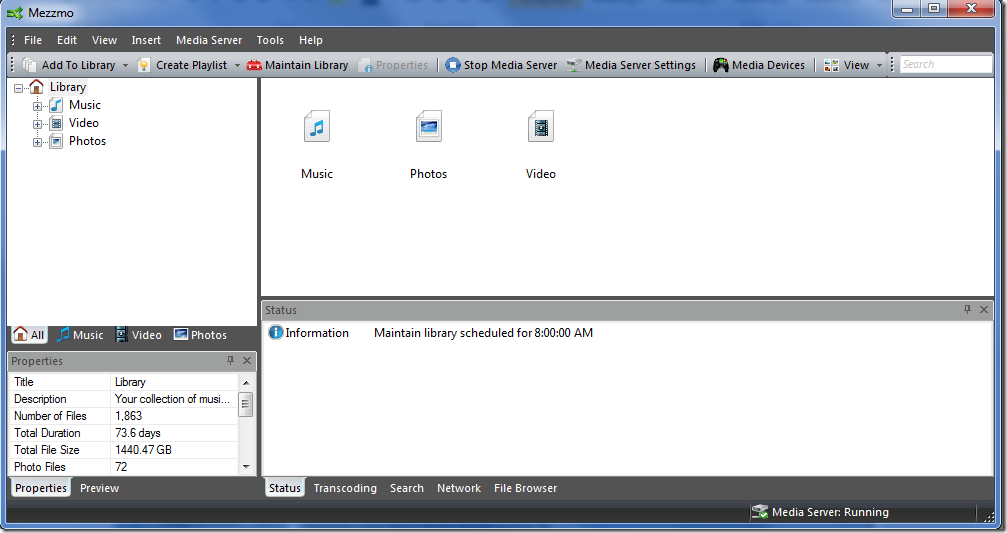
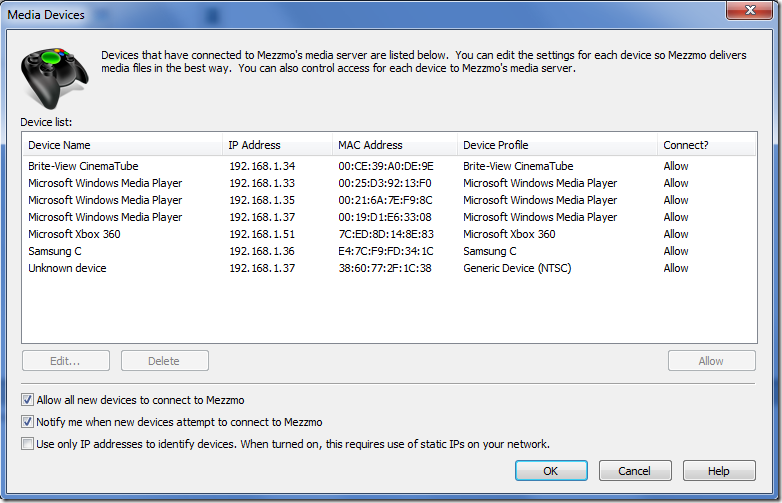
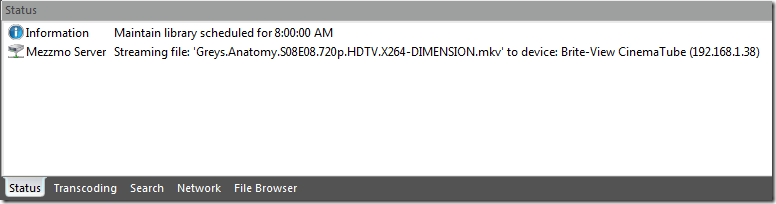
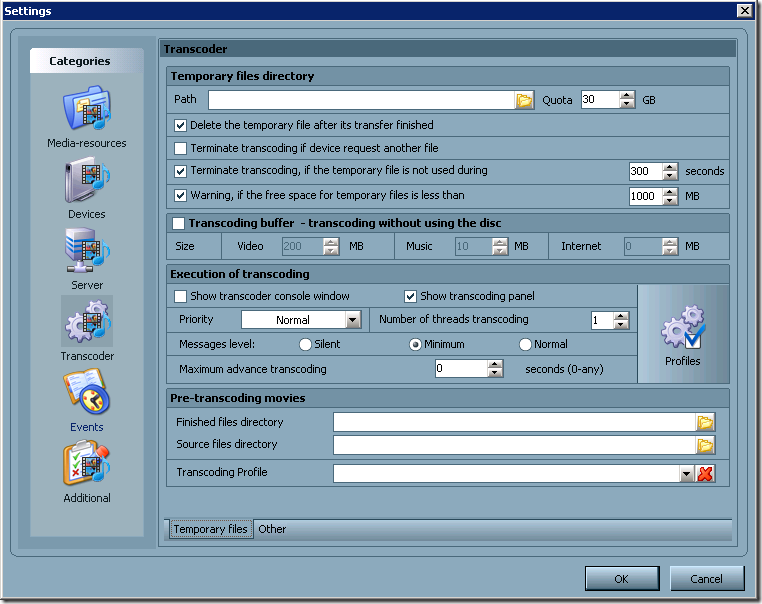
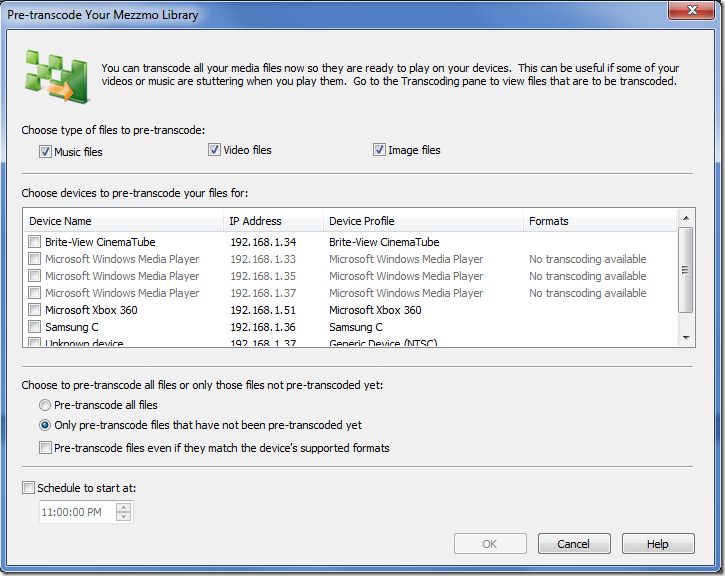
Comment from cioby
Time January 26, 2012 at 11:58 am
am o problema la un sony referitor la dnla.acet dnla este facut cu wild media server. merge foarte ok , dar apar probleme la filmele format 3D mkv. atunci cand introduc subtitrarea, format avi. dau formta 3D filmul ruleaza cu intrerupeti. acelasi fil in serviio ruleaza ok, dar serviio nu stie subtitrarea la sony, sau vieceversa. am incercat mezzmo, dar aceleasi filme ruleaza intrerup si fara subtitrare.
rog solutii daca ma puteti ajuta!